Dankzij de ingebouwde Mailchimp-integratie is het heel eenvoudig om gebruikersinformatie rechtstreeks aan uw doelgroeplijst toe te voegen.
Het belangrijkste voordeel van het gebruik van deze functie is dat u de verzamelde informatie niet handmatig hoeft te exporteren en importeren. Gegevens worden automatisch gesynchroniseerd met de doelgroeplijst die u instelt in de plugin.
Dit betekent dat zodra een jager is toegevoegd aan uw Mailchimp-publiekslijst, u kunt genieten van alle voordelen van dat systeem. U kunt bijvoorbeeld een vervolgbericht naar de jagers sturen, of ze naar een aparte lijst verplaatsen, enz.
Wees echter voorzichtig, want als iemand al op je lijst staat met het e-mailadres dat ze hebben gebruikt bij het invullen van het Gift Hunt-formulier, wordt deze niet opnieuw aan je Mailchimp-lijst toegevoegd.
Lees verder om te leren hoe u Gift Hunt kunt koppelen aan uw Mailchimp-account.
Krijg een API-sleutel
Hoewel de API-sleutel klinkt als iets waar ontwikkelaars het vroeger over hadden, maak je geen zorgen, met behulp van dit artikel en deze video kun je er gemakkelijk een maken zonder een ontwikkelaar: Een API-sleutel maken
Zodra je je API-sleutel hebt, ga je naar de Mailchimp-integratiepagina van de Gift Hunt plugin (linkernavigatiegedeelte in uw WordPress-beheerder).
Voeg uw API-sleutel toe aan het veld "API-sleutel" in het gedeelte "Integratie-instellingen" en klik op "Volgende".
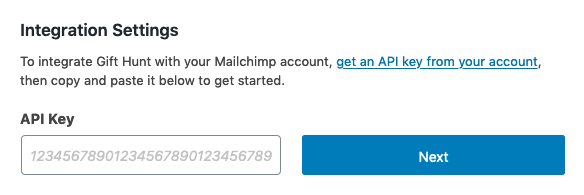
Wanneer u op "Volgende" klikt, maakt Gift Hunt verbinding met Mailchimp om de publiekslijsten beschikbaar te maken in uw account.
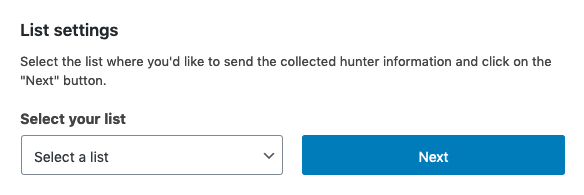
De lijsten worden zichtbaar in het blok "Lijstinstellingen". Selecteer degene waar u de verzamelde hunterinformatie naartoe wilt sturen en klik op de knop naast het veld Lijsten. Gift Hunt leest de beschikbare velden uit de geselecteerde lijst.
In het gedeelte “Veldinstellingen” kunt u de gegevensvelden van Gift Hunt verbinden met de velden in Mailchimp. Selecteer één Mailchimp-veld voor alle Gift Hunt-velden (voornaam, achternaam, aanvullende informatie).
Als u FNAME selecteert voor het First Name-veld, betekent dit dat de First Name die is verzameld door Gift Hunt, wordt verzonden naar het FNAME-veld in Mailchimp.
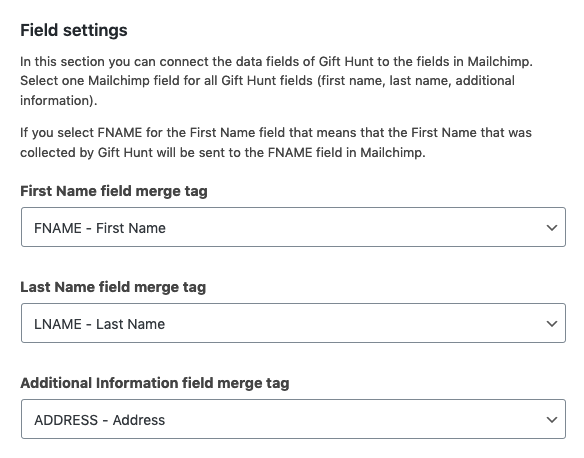
Wanneer uw API-sleutel, lijst en velden zijn ingesteld, kunt u uw instellingen opslaan. U kunt de Mailchimp-integratie ook inschakelen door de optie "Actief" te selecteren in het gedeelte "Status".

⚠️ Belangrijk
Eerder verzamelde gebruikersinformatie wordt niet naar uw lijst verzonden, alleen die informatie die is verzameld nadat u uw Mailchimp-integratie hebt geactiveerd. Als u daarvoor gebruikersinformatie hebt verzameld en uw lijsten gesynchroniseerd wilt houden, exporteert u uw hunters en importeert u de verzamelde gegevens naar Mailchimp.
Wanneer uw Mailchimp-integratie actief is, worden alle verzamelde gegevens door Gift Hunt opgeslagen en ook naar de geselecteerde Mailchimp-lijst verzonden.
Test je instellingen
Voordat je live gaat, kun je ook je instellingen testen om er zeker van te zijn dat alles goed werkt. Onderaan de pagina met integratie-instellingen vindt u een blok "Test uw integratie-instellingen". Voeg enkele testgegevens toe aan het formulier en klik op de knop "Testintegratie".
Controleer of het e-mailadres dat u gebruikt nog niet is toegevoegd aan de door u geselecteerde Mailchimp-doelgroeplijst, anders krijgt u een foutmelding.
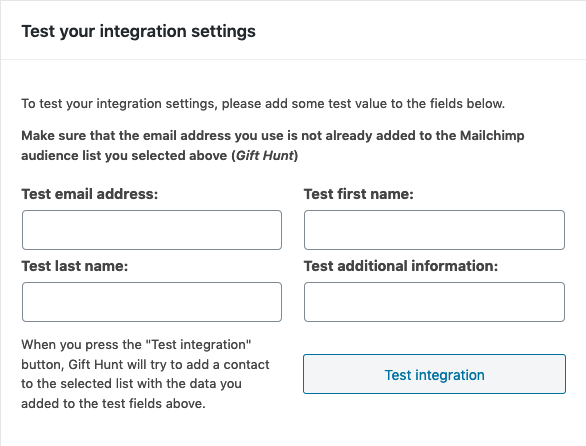
Als alles goed werkte, zie je een succesbericht en ben je klaar om te gaan.
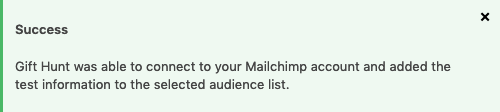
Neem een kijkje op onze gids met beste praktijken voor een succesvolle Gift Hunt-campagne.
Verkrijg de plugin
Gift Hunt kan u helpen meer verkeer naar uw website te leiden, de tijd die bezoekers op uw site doorbrengen te vergroten en de database van uw potentiële klanten te laten groeien.
Hoe naar…
- Installeer Gift Hunt op uw WordPress-site
- creëren je eerste cadeaujacht sessie
- Voorbeschouwing uw Gift Hunt-sessie
- Exporteer de verzamelde gebruikersgegevens
- Upload een aangepast pictogram voor je Gift Hunt-sessie
- Wijzig de animatie van uw Gift Hunt-pictogram
- Verander de positie van uw Gift Hunt-pictogram
- Gebruik een ander ontwerp voor uw pop-upvenster
- Connect Cadeaujacht voor jou MailChimp account
- Scherm uw cadeaujachtpictogram met een shortcode
- Gebruik aangepaste inhoud in uw pop-up venster
- Schakel de succes-e-mail uit nadat iemand het gegevensverzamelingsproces heeft voltooid
- Geef het geschenkpictogram alleen weer aan ingelogde of anonieme bezoekers


